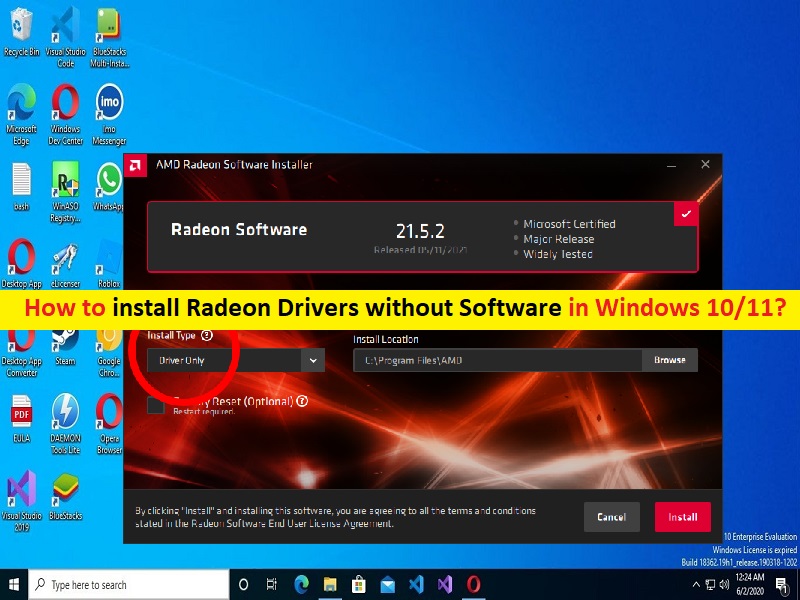
Consejos para instalar Radeon Drivers sin software en Windows 10/11:
En este artículo, vamos a discutir cómo instalar los controladores Radeon sin software en Windows 10/11. Se le guiará con sencillos pasos/métodos para hacerlo. Comencemos la discusión.
‘Software AMD Radeon’: el software AMD Radeon es un controlador de dispositivo y un software de utilidad empaquetado para las tarjetas gráficas y APU de Advanced Micro Device. Su interfaz gráfica de usuario (GUI) está construida con Electron y es compatible con el sistema operativo Microsoft Windows de 64 bits y las distribuciones de Linux. Este software incluye las funciones de administración de perfiles de juegos, overclocking y undervolting, monitoreo de rendimiento, grabación y transmisión, administración de capturas de pantalla y videos capturados, notificaciones de actualización de software y asesor de actualizaciones.
Si tiene una PC/computadora portátil con CPU AMD y/o GPU integrada, entonces la instalación de los controladores AMD es necesaria en la computadora si no desea ningún problema relacionado con el rendimiento de los gráficos AMD, problemas de juegos y otros problemas. El controlador de la tarjeta gráfica AMD es un software importante que se requiere para comunicar su tarjeta gráfica AMD o GPU AMD (hardware) con el sistema operativo instalado en su computadora con Windows.
Dependiendo de su GPU AMD integrada en la computadora, el controlador de gráficos AMD debe instalarse en consecuencia. Los controladores AMD perdidos, dañados, desactualizados o incompatibles pueden causar varios problemas relacionados con los gráficos y los juegos en su computadora con Windows con GPU AMD integrada. Si está buscando formas de instalar Radeon Drivers sin software en su computadora, entonces está en el lugar correcto para esto. Vamos por los pasos.
Cómo instalar los controladores Radeon sin software en Windows 10/11?
Método 1: Cómo instalar los controladores de Radeon usando el Administrador de dispositivos?
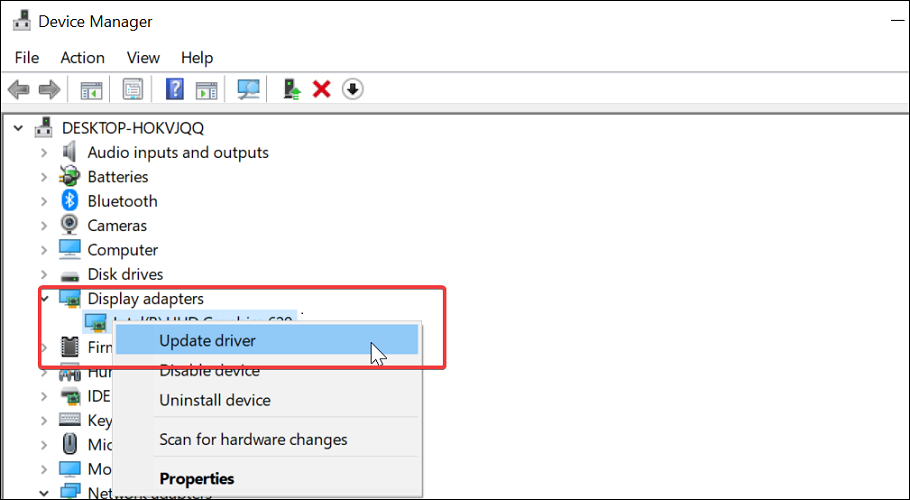
Paso 1: abra su navegador y vaya a la página “Centro de descargas de AMD” o visite la página “http://www.amd.com/” y descargue el paquete de controladores AMD de acuerdo con sus productos AMD integrados en la computadora.
Paso 2: Ahora, descargue AMD Clean-up Tool en la computadora. Haga doble clic en la configuración de esta herramienta y para ejecutarla. Cuando aparezca el mensaje de modo seguro, haga clic en “Sí”. Espere a que la computadora arranque en modo seguro
Paso 3: en modo seguro, haga clic en ‘Aceptar’ para eliminar los controladores y las aplicaciones de AMD de su computadora. Esto eliminará todos los controladores AMD, incluida la tarjeta gráfica, el audio y el software Radeon.
Paso 4: Ahora, abra el ‘Administrador de dispositivos’ en una PC con Windows a través del cuadro de búsqueda de Windows y expanda la categoría ‘Adaptadores de pantalla’
Paso 5: Haga clic derecho en su GPU AMD y seleccione ‘Actualizar controlador’ y siga las instrucciones en pantalla para actualizar el controlador o instalar el controlador AMD descargado que descargó en el ‘Paso 1’. Una vez instalado/actualizado, reinicie su computadora y verifique si el problema está resuelto.
Método 2: Cómo instalar los controladores Radeon sin software usando el software AMD Adrenalin?
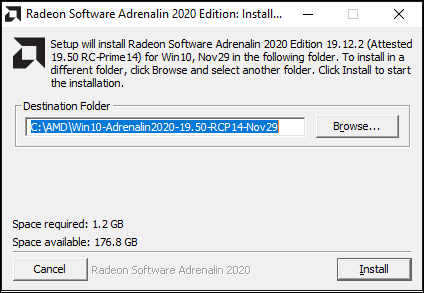
Paso 1: Abra su navegador y visite la página ‘Paquete de software Adrenalin’ o visite la página ‘https://www.amd.com/en/support/kb/release-notes/rn-rad-win-21-1-1’
Paso 2: Ejecute este paquete de Adrenalin y copie la ruta de instalación que se muestra en la pantalla. Guarde la ruta del archivo en el archivo del Bloc de notas en caso de que borre su portapapeles
Paso 3: Haga clic en ‘Instalar’. Esto no instalará la herramienta todavía, pero comenzará el proceso de extracción. Después de eso, abra el ‘Administrador de dispositivos’ en una PC con Windows y expanda la categoría ‘Adaptadores de pantalla’
Paso 4: haga clic con el botón derecho en ‘Adaptador de pantalla básico de Microsoft’ y seleccione ‘Actualizar controlador’, haga clic en ‘buscar controladores en su computadora’, pegue la ubicación copiada de la configuración de instalación de Adrenalin y presione ‘Siguiente’ y siga las instrucciones en pantalla para terminar la instalación.
Paso 5: Una vez instalado, reinicia tu computadora para ver los cambios y verificar si te funciona.
Método 3: descargue o reinstale los controladores AMD Radeon con software en PC con Windows [Automáticamente]
También puede intentar actualizar todos los controladores de Windows, incluidos los controladores AMD Radeon, utilizando la herramienta de actualización automática de controladores. Puede obtener esta herramienta a través del botón/enlace a continuación.
⇓ Obtenga la herramienta de actualización automática del controlador
Solucionar problemas de PC con Windows con la ‘Herramienta de reparación de PC’:
La ‘Herramienta de reparación de PC’ es una forma fácil y rápida de encontrar y reparar errores BSOD, errores DLL, errores EXE, problemas con programas/aplicaciones, problemas con malware o virus, archivos del sistema o problemas de registro y otros problemas del sistema con solo unos pocos clics.
⇓ Obtenga la herramienta de reparación de PC
Conclusión
Estoy seguro de que esta publicación lo ayudó en Cómo instalar controladores Radeon sin software en Windows 10/11 con varios pasos/métodos sencillos. Puede leer y seguir nuestras instrucciones para hacerlo. Eso es todo. Para cualquier sugerencia o consulta, escriba en el cuadro de comentarios a continuación.